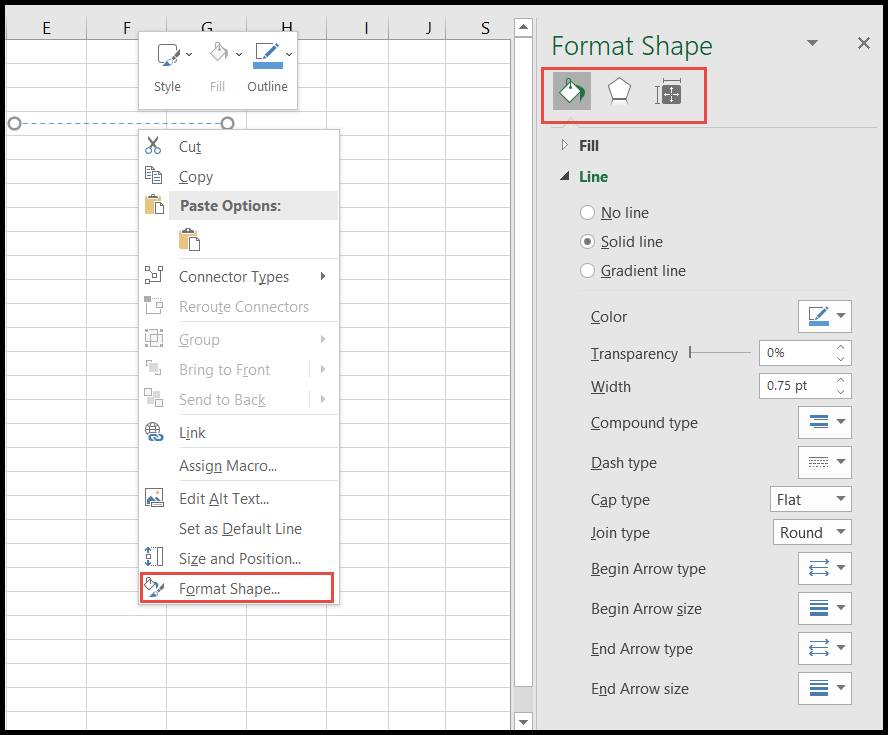Как нарисовать линию в excel?
Как и другие приложения Microsoft Office, такие как Word или PowerPoint, Excel также имеет возможность рисовать и вставлять строки в электронную таблицу. Пользователи могут рисовать вертикальные, горизонтальные и диагональные линии на листах, чтобы соединять ячейки, графики, точки и фигуры.
Excel предлагает различные типы линий, и в зависимости от потребностей пользователи могут выбирать и рисовать различные типы линий, а также настраивать их. Мы упомянули несколько быстрых и простых шагов по рисованию и форматированию линии в Excel.
Нарисуйте линию, используя фигуры
- Сначала перейдите на вкладку «Вставка», затем щелкните значок «Фигуры», затем выберите тип линии, которую вы хотите нарисовать.
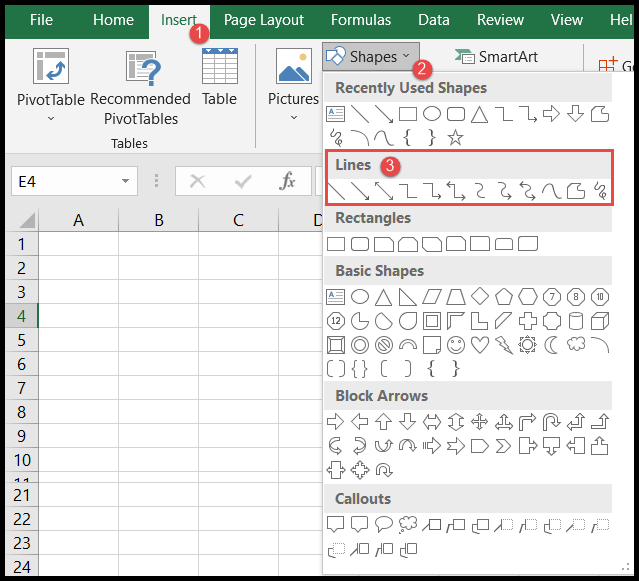
- Как только вы выберете строку, указатель мыши изменится на знак плюса (+).
- После этого с помощью мыши перейдите в любую ячейку, чтобы провести выделенную линию.
- Теперь зажмите левую кнопку мыши и перетащите указатель мыши на определенную длину или на ячейку, к которой вы хотите провести эту линию.
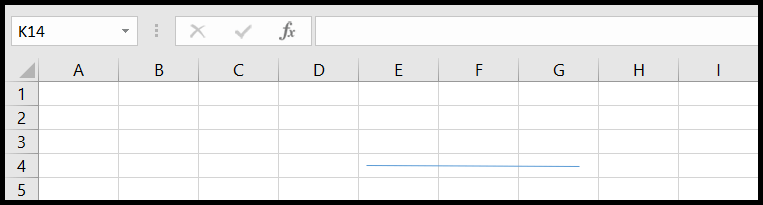
Пользователи могут щелкнуть строку, скопировать и вставить ее или перетащить ее в любое другое место на листе.
Сделайте линию идеально прямой
Когда пользователи рисуют прямую линию, перетаскивая мышь, они могут не получить идеальную прямую линию. Чтобы сделать линию идеально прямой, пользователи могут выполнить следующие шаги.
- Сначала нажмите на строку, и вы увидите вкладку «Формат».
- Теперь нажмите на вкладку «Формат» и убедитесь, что высота фигуры равна нулю (0) см, чтобы она стала идеально прямой линией.
- Вы также можете увеличить или уменьшить высоту линии, чтобы сделать ее диагональной, увеличив высоту фигуры с помощью стрелок вверх и вниз.
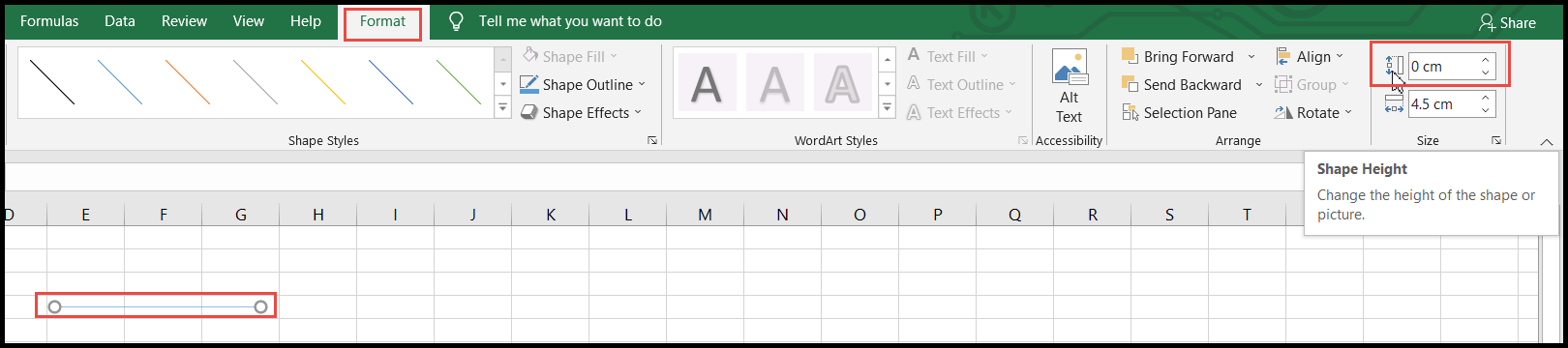
Отформатируйте или настройте строку
В Excel есть возможность форматировать и настраивать форму, размер, цвет и оформление линий.
- Сначала нажмите на строку, затем перейдите на вкладку «Формат».
- После этого нажмите кнопку со стрелкой раскрывающегося списка в группе «Стиль фигуры».
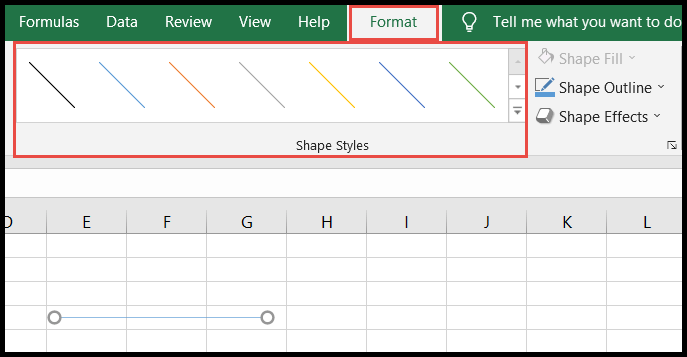
- Теперь выберите стиль линии в раскрывающемся меню «Стиль формы».
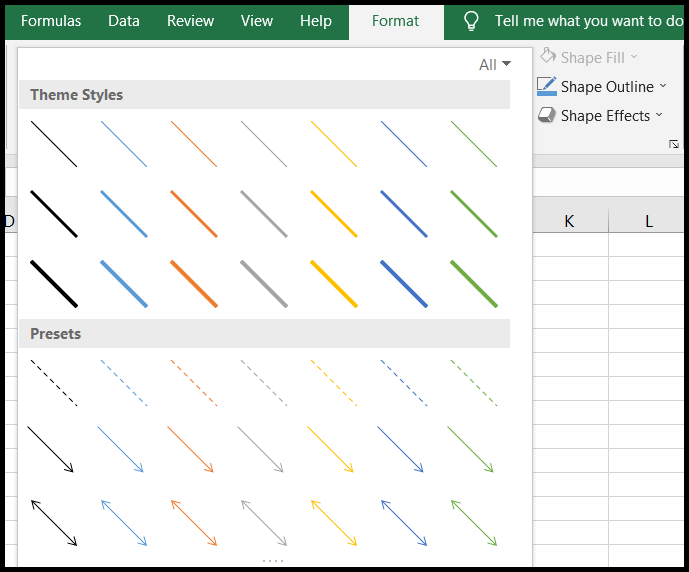
- Как только вы нажмете на нужный стиль, линия преобразуется в этот стиль.
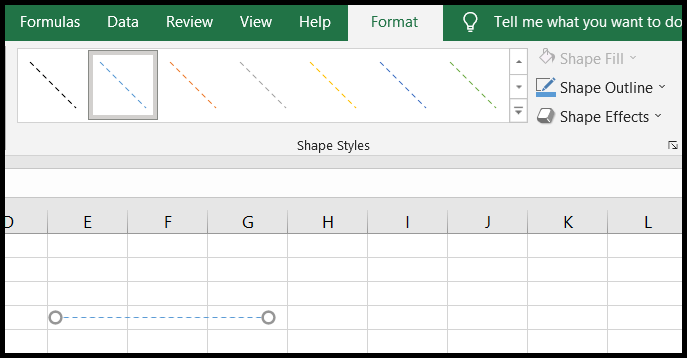
- Чтобы изменить цвет линии, щелкните стрелку раскрывающегося списка «Форма контура» и выберите нужный цвет.
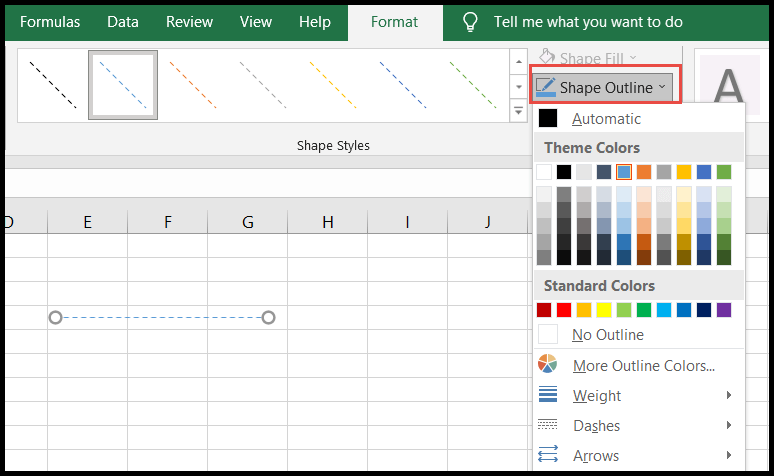
- Чтобы увеличить или уменьшить толщину линии, нажмите «Вес» в выпадающем меню и выберите нужную ширину.
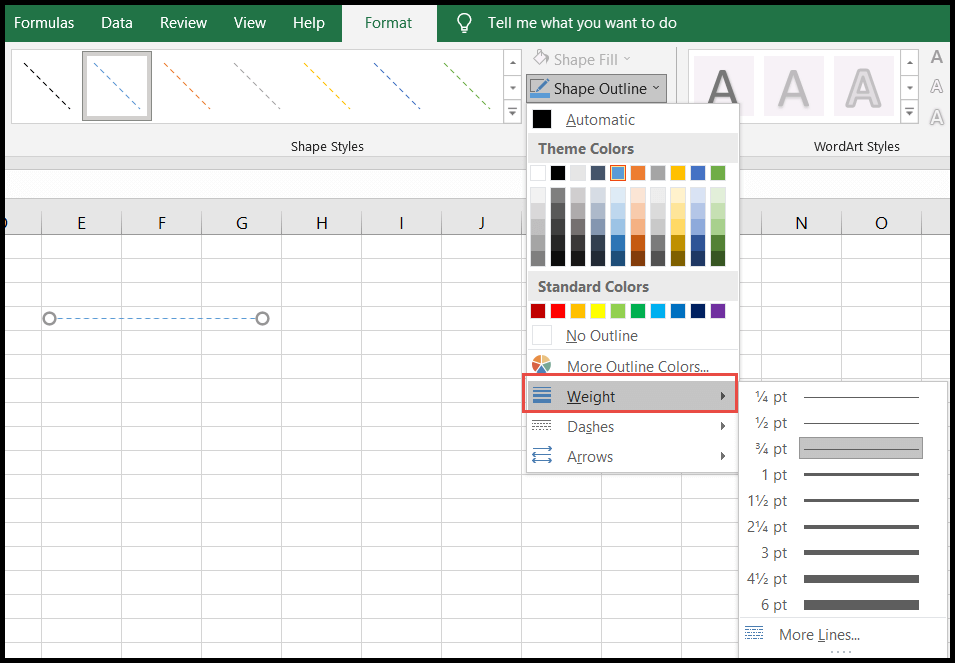
- Чтобы сделать линию пунктирной, нажмите «Штрих» в раскрывающемся списке и выберите нужный стиль пунктирной линии.
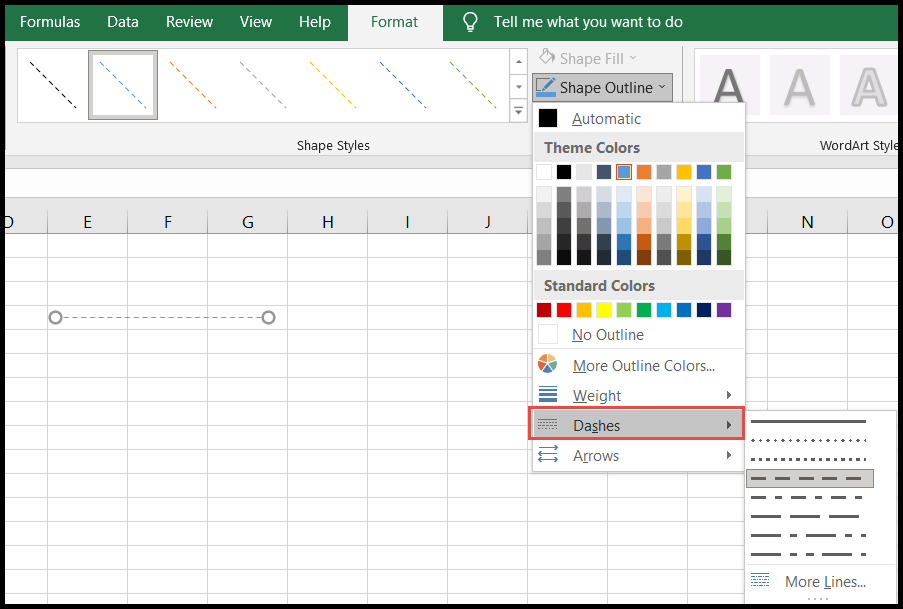
- Чтобы добавить к линии стрелки направления, нажмите «Стрелки» в раскрывающемся списке и выберите нужный тип стрелки.
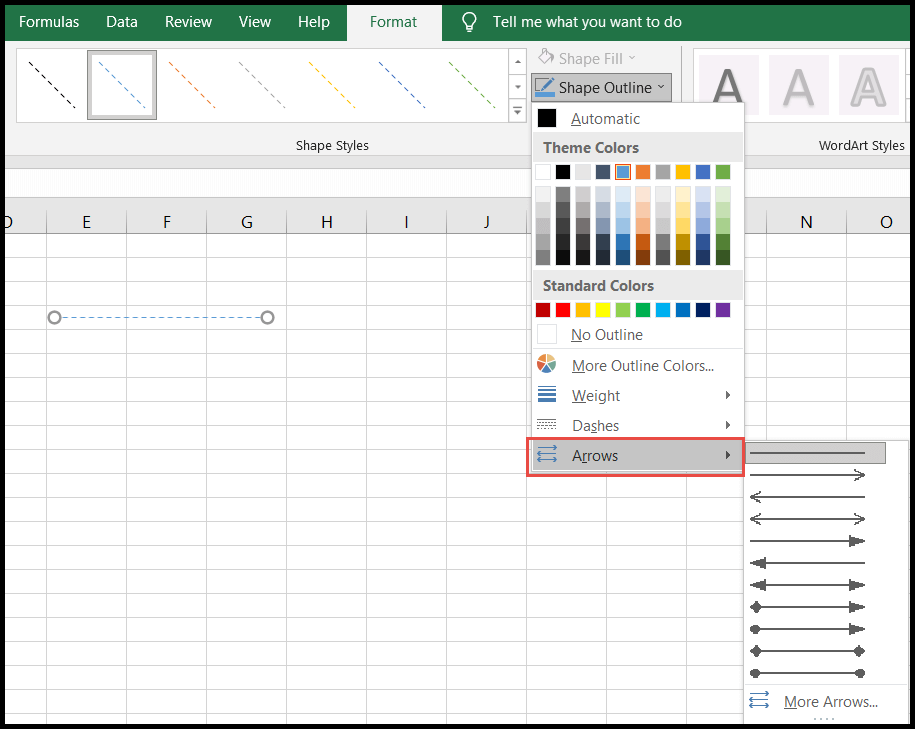
- Чтобы добавить эффекты к линии, щелкните стрелку раскрывающегося списка «Эффекты фигуры» и выберите нужный эффект.
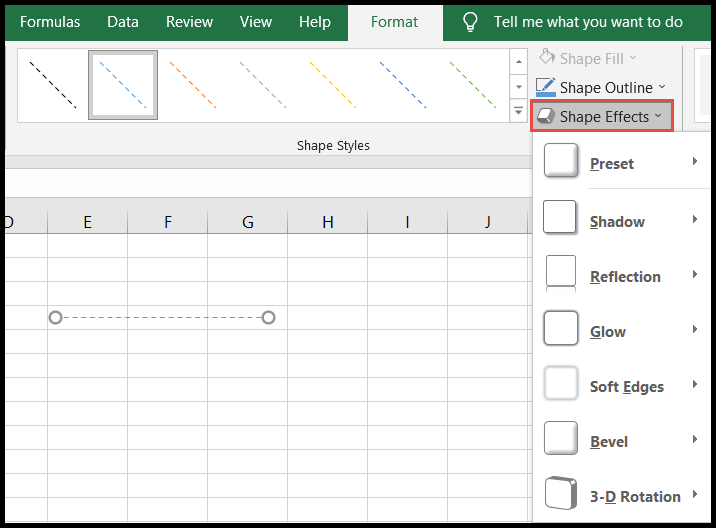
- Чтобы выполнить дополнительное форматирование строки, щелкните ее правой кнопкой мыши и выберите «Форматировать фигуру» в раскрывающемся меню, и вы откроете окно «Форматировать фигуру».